- A Window 11 Home és Pro kiadások megkülönböztethetők a biztonsági és hálózati funkciók alapján, de ezek egyike sem jár komolyabb következményekkel a játékra nézve.
- Az operációs rendszerben keresendő játékfunkcióknak kapcsolódniuk kell a CPU-használathoz, a RAM-hoz és más speciális, játékközpontú kiegészítésekhez.
- A játékosok számára a két kiadás alapvető játékfunkciói miatt a Windows 11 Home lehet a jobb választás, mivel extra költség nélkül jár.
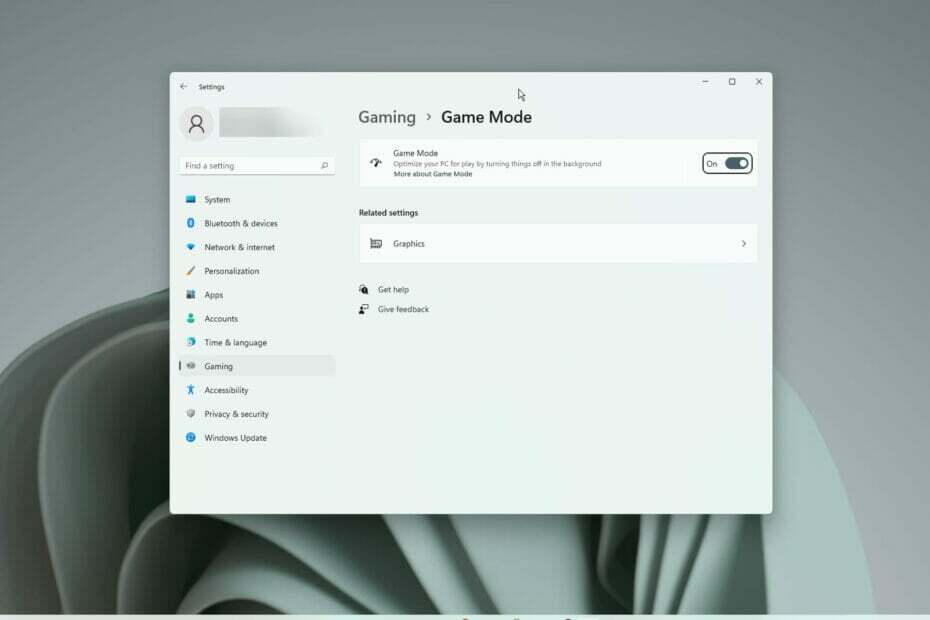
xTELEPÍTÉS A LETÖLTÉSI FÁJLRA KATTINTVA
Ez a szoftver kijavítja a gyakori számítógépes hibákat, megvédi Önt a fájlvesztéstől, a rosszindulatú programoktól és a hardverhibáktól, és optimalizálja számítógépét a maximális teljesítmény érdekében. Javítsa ki a számítógéppel kapcsolatos problémákat és távolítsa el a vírusokat 3 egyszerű lépésben:
- Töltse le a Restoro PC-javító eszközt amely a szabadalmaztatott technológiákkal együtt jár (szabadalom elérhető itt).
- Kattintson Indítsa el a szkennelést hogy megtalálja azokat a Windows-problémákat, amelyek számítógépes problémákat okozhatnak.
- Kattintson Mindet megjavít a számítógép biztonságát és teljesítményét érintő problémák megoldásához
- A Restorót letöltötte 0 olvasói ebben a hónapban.
Továbbra is csodálkozunk a robusztus Windows 11 operációs rendszer előtt. A dedikált Windows 10 felhasználók számára ez egy újabb lépés a helyes irányba. Szinte nincs tanulási görbe, és a felhasználói élményt segíti az a rugalmasság, amelyet a testreszabáshoz ad.
A felhasználók választhatnak, hogy megvásárolják-e vagy telepítik-e a Windows 11 számos kiadását, beleértve a Home és Pro kiadásokat is. Az előbbi a fogyasztói felhasználók számára készült, míg az utóbbi extra biztonsági és hálózati funkciókat, valamint egy tartományhoz való csatlakozás lehetőségét tartalmazza.
Kíváncsi lehet, hogy mely Windows 11-kiadások szolgálnának jobban ezt a feltevést szem előtt tartva.
Ez a cikk a játékosok szemszögéből tárja fel ezt a témát, és segít megérteni a játékokhoz legjobb Windows 11-kiadást.
A Windows 11 jobb, mint a többi Windows-kiadás játékhoz?
Ha már játszott Windows 10 rendszeren, és nem biztos abban, hogy a Windows 11-re való frissítés jobban szolgálja-e Önt, ne késlekedjen. A Windows 11 a játékosok operációs rendszere.
Az új játéktechnológiára optimalizálva, amely kezdetben csak Xbox konzolokon volt látható, és megszünteti a korábbi Windows-kiadások poggyászának egy részét. A Windows10 továbbfejlesztett játékmódja minden játékos operációs rendszerévé tette, többek között.
Ezek a fejlesztések jelentős és finom különbségeket adnak a játékélményhez.
Windows 11 Home vs Windows 11 Pro: melyik a legjobb játékhoz?
Az automatikus HDR változást jelent
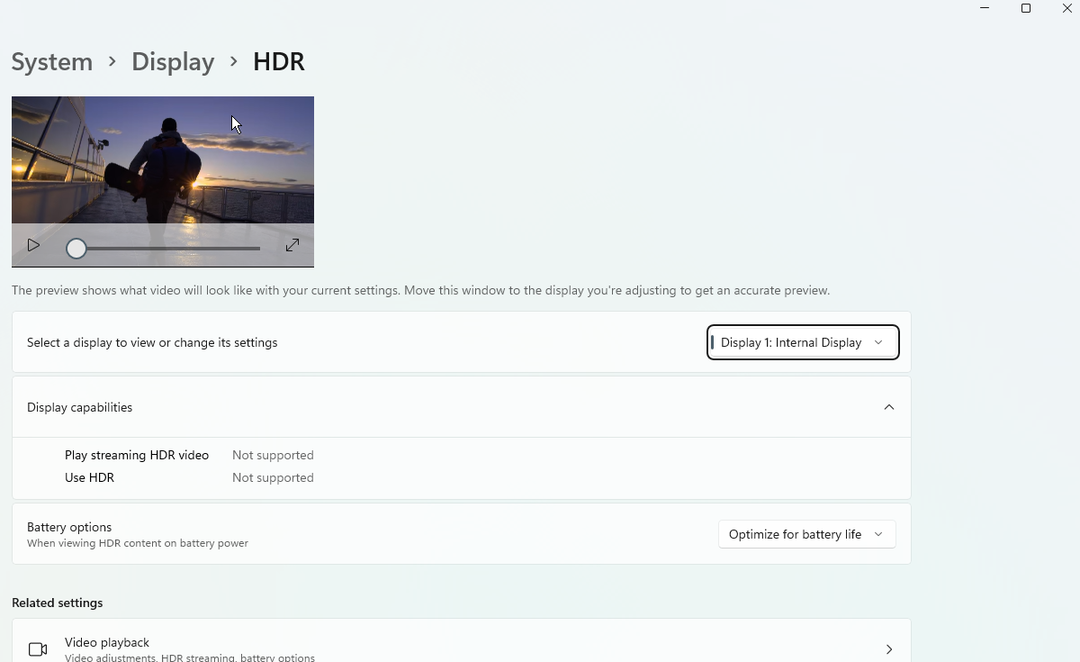
Az Auto HDR egy csak Windows 11 rendszerben használható funkció, amely jelenleg a Microsoft Xbox Series X/S konzoljain található.
A szín- és fénysűrűség-spektrum kiterjesztésével az Auto HDR növeli a színeket és a részleteket, így vonzóbb és autentikusabb jelenet lesz.
Ezt azáltal éri el, hogy a képek részletgazdagabbnak tűnnek, mélyíti az árnyékokat és fokozza a fényességet, például a napsugarakat.
A Windows 11 rendszerben a DirectX 11 és DirectX 12 rendszerrel működő játékokat az Auto HDR támogatja.
Ez az Auto HDR a Windows 11 Home és Pro verzióiban megtalálható funkció.
A DirectStorage a legújabb kiegészítés
A DirectStorage a Windows 11 hatalmas játékmódosító funkciója, mivel leegyszerűsíti a játékadatok feldolgozását és felgyorsítja a játékok betöltési idejét.
A felszínen talán nem tűnik különösebben figyelemre méltó funkciónak, de a betöltési idők magára a játékra, valamint az eszközök betöltésére és a jelenetekre vonatkoznak nyílt világban.
A DirectStorage ezt azért tudja elérni, mert a legmodernebb tárolóhardvereket, például NVMe SSD-ket használ, hogy csökkentse a CPU-terhelést azáltal, hogy az eszközöket közvetlenül a számítógép grafikus kártyájáról tölti be.
Ez a technológia növeli a teljesítményt játék közben, és hatékonyabban optimalizálja a többfeladatos folyamatot játék közben. Ez nagyszerű azoknak, akik több monitort streamelnek vagy használnak.
Felhasználók bekapcsolva a Windows 11 Home és Pro verziója is lesz ez a funkció.
Tudjon meg többet a DirectStorage for Windows 11-ről oldalunkon Windows 11 DirectStorage API útmutató.
- A Wmic hozzáférés megtagadva [Javítva]
- A Windows 11 indító mappája nem működik? Alkalmazza ezeket a javításokat
- Így blokkolhatja a YouTube-ot a Microsoft Family alkalmazásban
Játékmód – kötelező darab a játékosok számára
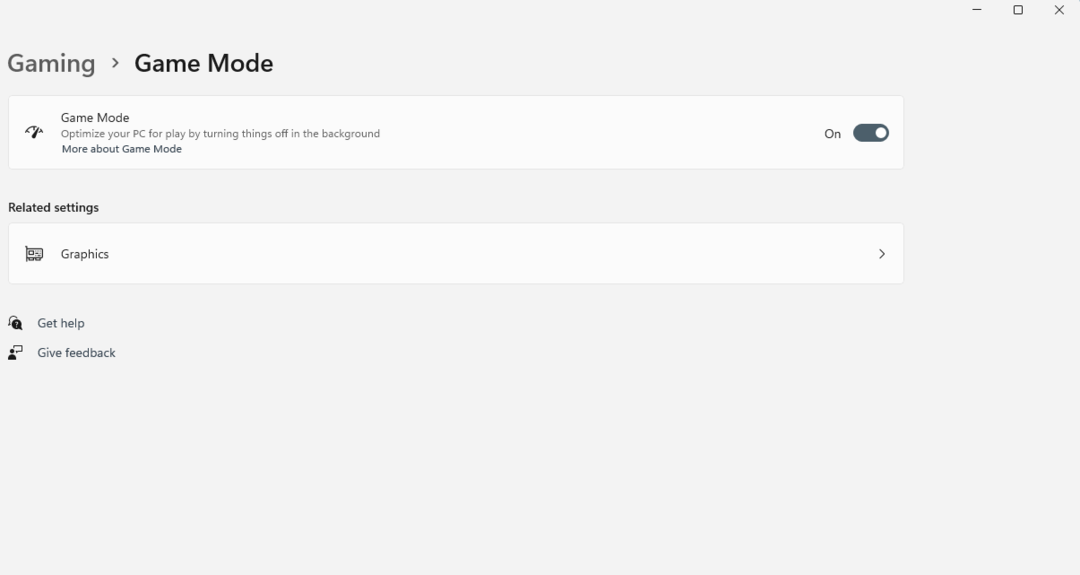
Szakértői tipp: Néhány PC-problémát nehéz megoldani, különösen, ha sérült adattárakról vagy hiányzó Windows-fájlokról van szó. Ha problémái vannak a hiba kijavításával, előfordulhat, hogy a rendszer részben meghibásodott. Javasoljuk, hogy telepítse a Restoro eszközt, amely átvizsgálja a készüléket, és azonosítja a hibát.
Kattints ide a letöltéshez és a javítás megkezdéséhez.
Ez a funkció nem új a Windows operációs rendszerben. Windows 10-ben is elérhető volt. Ha az emberek aktivált játékmóddal játszanak, jobb játékélményt kapnak.
A Windows 11 játékmódja jelentős frissítést kapott, és jobban működik, mint a Windows 10 operációs rendszerrel.
A funkció korlátozza a háttértevékenységet játék közben, mivel megakadályozza, hogy a Windows Updates illesztőprogramokat telepítsen és értesítéseket küldjön.
A játék további erőforrásokat kap a képsebesség stabilitásának növelése érdekében; ennek eredményeként az elavult hardveren játszó egyének profitálhatnak a nagyobb memóriakiosztásból.
Ez a funkció a következőn is létezik a Windows 11 Home és Pro verziója egyaránt.
CPU különbségek
A Windows 11 Home és Pro verziók minimális telepítési rendszerkövetelményei megegyeznek.
A Windows 11 Pro operációs rendszer felhasználói több CPU-foglalatot is használhatnak két CPU támogatására, akár 128 CPU-magszámmal. Másrészt a Windows Home egyetlen CPU-ra korlátozódik, 64 maggal.
Az új DirectStorage és a továbbfejlesztett Game Mode funkció révén azonban egyetlen CPU korlátja kevés hatással lesz a játékosokra, mivel az erőforrás-kezelés optimalizálva van a játék során.
A RAM nagy hatással van a játékra
Ha szeret dicsekedni azzal, hogy mennyi RAM-mal rendelkezik a játékgépe, akkor tetszeni kell, hogy a Windows 11 ezen a területen nem hiányzik. A Windows 11 Home legfeljebb 128 GB-ot, míg a Windows 11 Pro legfeljebb 2 TB-ot támogat.
Játékokhoz a 128 GB több mint elegendő, és nincs okunk magasabbra menni, ha csak a számítógépen fog játszani.
A biztonsági opciók opcionális pluszt jelentenek
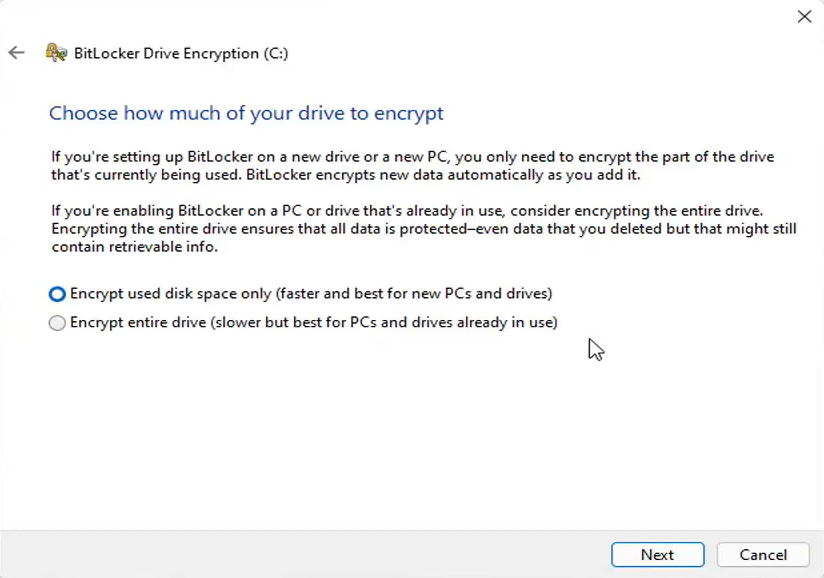
A Windows 11 Pro fokozott biztonságot nyújt a BitLocker titkosítási funkciójának köszönhetően.
Ezek a további biztonsági szintek, bár kellemesek, szükségtelenek a játékosok számára, és a megbízható víruskereső szoftver és a VPN csökkenti a számítógépes feltörések vagy feltörések veszélyét.
Rendszeres frissítések szükségesek
Játékosként, ha frissítésekre számít bizonyos játékok jobb játékélménye érdekében, melyik kiadás felé hajoljon?
Amit meg kell jegyezni, az az, hogy a frissítések annyiszor történnek, amennyire szükség van, sokszor a hibák és a jelentett problémák javítása érdekében.
Ezt szem előtt tartva meg kell értenie, hogy a Microsoft frissítései nincsenek rendszeres időközönként. Mind a Pro, mind a Home kiadások frissítéseket kapnak, ahogy a helyzet megkívánja, és lehetetlen megbecsülni, hogy melyik fog végül játékközpontúbb frissítéseket kapni.
Az ár fontos szempont
Ha korábban Windows 10-et használt, akkor a Windows 11 Home rendszerre való frissítés ingyenes, amennyiben megfelel a telepítés minimális rendszerkövetelményeinek. Másrészt a Windows 11 Pro akkor is fizetős, ha frissít a Windows 10-ről.
A Windows 11 Pro operációs rendszer nagyszerű megoldás, ha minden további szolgáltatásra szüksége van a vállalkozásoknak. A Pro-n jobb biztonságra, több CPU-optimalizálásra és több elsődleges tárhelyre számíthat.
Ha az operációs rendszert szigorúan a játékszolgáltatásai miatt fontoljuk meg, a Windows 11 Home a jobb választás. Minden továbbfejlesztett játékfunkciót tartalmaz, extra költségek nélkül.
Útmutatónkat elolvashatja tudjon meg többet a Windows 11 11+ legjobb új funkciójáról.
 Még mindig vannak problémái?Javítsa ki őket ezzel az eszközzel:
Még mindig vannak problémái?Javítsa ki őket ezzel az eszközzel:
- Töltse le ezt a PC-javító eszközt Kiváló értékelést kapott a TrustPilot.com oldalon (a letöltés ezen az oldalon kezdődik).
- Kattintson Indítsa el a szkennelést hogy megtalálja azokat a Windows-problémákat, amelyek számítógépes problémákat okozhatnak.
- Kattintson Mindet megjavít a szabadalmaztatott technológiákkal kapcsolatos problémák megoldására (Exkluzív kedvezmény olvasóinknak).
A Restorót letöltötte 0 olvasói ebben a hónapban.


